Zimmerplan Überblick
Funktionen Zimmerplan
Im Zimmerplan sehen Sie eine übersichtliche Darstellung der Zimmerliste mit den wichtigsten Details zu allen Reservierungen im jeweiligen Zeitraum.
Außerdem können Sie im Zimmerplan - Reservierungen bearbeiten - Reservierungen erstellen - Reservierungen verlängern oder verkürzen - Reservierungen umziehen
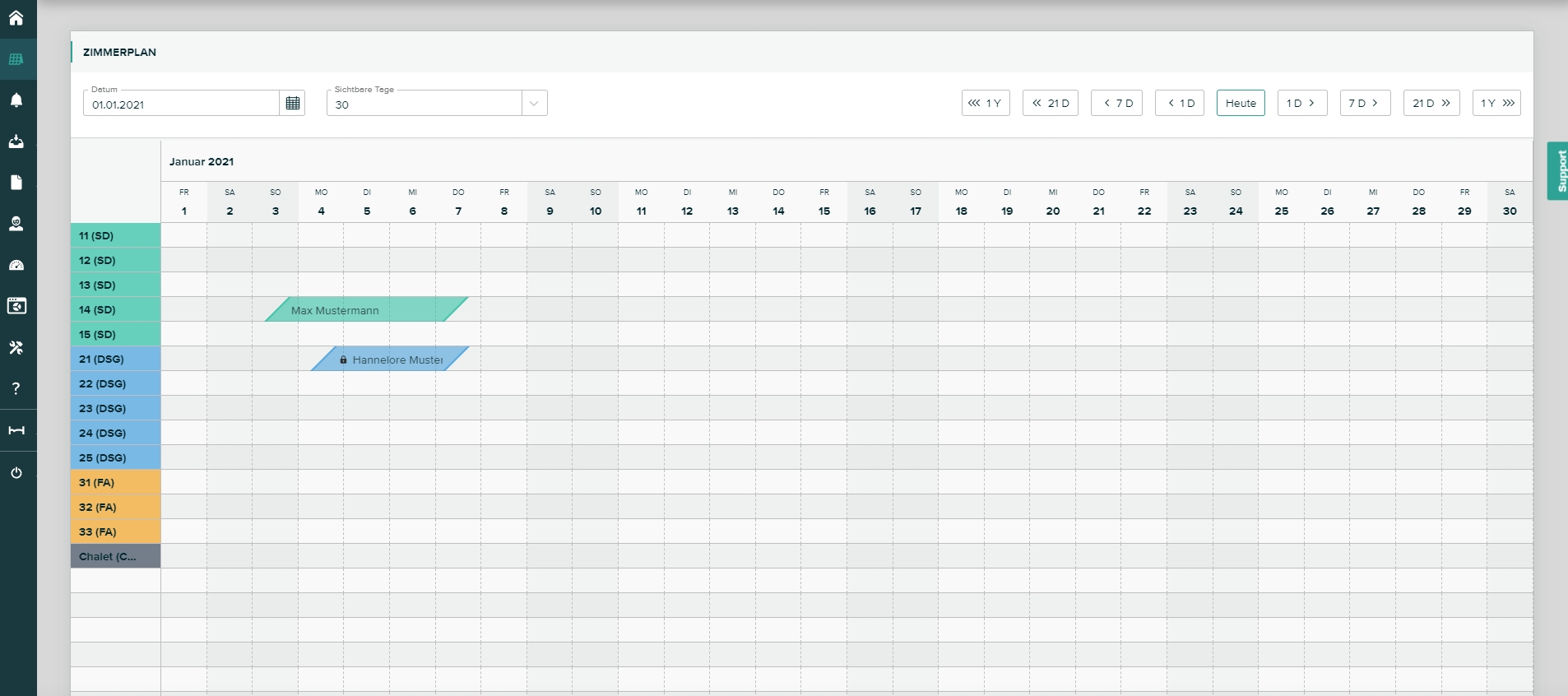
Reservierung
Jede Reservierung wird als farblicher Balken dargestellt. Grundsätzlich wird die Reservierung in der Farbe der jeweiligen Zimmerkategorie angezeigt. Öffnen Sie die Reservierung mit einem Doppelklick auf den entsprechenden Balken. Sie können nun sämtliche Details bearbeiten.
Farbe und Symbole Reservierung
In den Reservierungsdetails (Doppelklick auf den Reservierungsbalken) können Sie unter anderem eine andere Farbe für die Reservierung auswählen. Sie können auch Symbole (Icons) die angezeigt werden sollen auswählen, falls Sie diese Möglichkeit in Ihren Einstellungen aktiviert haben.

Wenn dieser Gast genau dieses Zimmer erhalten soll, können Sie die Zimmernummer sperren. Dies wird durch ein Schloss am Beginn des Reservierungsbalkens angezeigt. Das Symbol "Schloss wird auch bei bereits eingecheckten Gästen angezeigt.

Das Symbol "Dreieck mit Rufzeichen" zeigt an dass noch ein Saldo offen ist und die Rechnung noch nicht (vollständig) beglichen wurde.

Dieses Symbol zeigt an dass die Buchung über den Buchungskanal Booking.com eingebucht wurde.

Dieses Symbol zeigt an dass die Reservierung über die Website eingebucht wurde.

Tooltip
Wenn Sie mit der Maus auf den Balken zeigen, werden Ihnen die wichtigsten Reservierungsdetails angezeigt.

Wenn Sie mit der Maus auf das jeweilige Zimmer zeigen, werden Ihnen die wichtigsten Details zu diesem Zimmer angezeigt.

Auflistung Zimmer
Alle Zimmer werden standardgemäß in numerischer und alphabetischer Reihenfolge aufgelistet. Falls Sie jedoch eine andere Reihung möchten, können Sie unter Einstellungen > Zimmer alle Zimmer nach Ihren Wünschen anordnen.
Navigationsleiste Zimmerplan

Um ein Datum auszuwählen, klicken Sie auf das Feld "Datum" um das gewünschte Datum von Hand einzugeben oder im Kalenderblatt auszuwählen.

Im Feld "Sichtbare Tage", können sie auswählen wie viele Tage im Zimmerplan angezeigt werden sollten. Wir empfehlen die Auswahl zwischen 7 und 30 Tagen, da bei mehr sichtbaren Tagen die Geschwindigkeit negativ beeinflusst werden kann.

Durch Klick auf den Button "Heute" wechseln Sie zum aktuellen Tagesdatum zurück.
Durch Klick auf die weiteren Buttons wird ebenfalls die jeweilige Aktion ausgelöst: 1 Tag, 7 Tage, 21 Tage, 1 Jahr retour bzw. vor
Ansicht freie Zimmer
Am unteren Ende des Zimmerplan sehen Sie in der Zeile "Frei" wieviele Zimmer insgesamt noch frei sind. Im darunter liegenden Kategorienspiegel sehen Sie wieviele Zimmer in den jeweiligen Zimmerkategorien noch frei sind.

Anzeigeoptionen
Am untersten Ende des Zimmerplans finden Sie folgende Anzeigeoptionen: - Zeilenhöhe - Breite Zimmerspalte (Breite der Zimmerspalte) - Spaltenbreite (Breite der Datumsspalte) - Darstellung (Reservierungsbalken schräg oder gerade) - Kategorienspiegel ( Ein- oder Ausblenden der Zeilen, in denen die freien Zimmer der jeweiligen Zimmerkategorie angezeigt werden)

Reservierungen bearbeiten
Mit einem Doppelklick auf den Reservierungsbalken öffnen sich die Reservierungsdetails zur Bearbeitung. Weitere Informationen finden Sie unter dem Menüpunkt "Reservierung bearbeiten"
Reservierungen erstellen
Klicken Sie mit der linken Maustaste auf das gewünschte Anreisedatum, halten Sie die Maustaste gedrückt und ziehen Sie den Balken bis zum gewünschten Abreisedatum auf.
Danach klicken Sie auf den Button "+" rechts unten um Ihre Reservierung zu erstellen oder auf den Button "x" um abzubrechen.

Danach fügen Sie die jeweiligen Informationen ein und folgen den entsprechenden Schritten. Weitere Informationen finden Sie unter dem Menüpunkt "Reservierung erstellen".
Reservierungen verlängern oder verkürzen
Klicken Sie mit der linken Maustaste auf den Beginn oder das Ende des Reservierungsbalkens. Halten Sie die Maustaste gedrückt und ziehen Sie nun den Anfang/Ende des Balkens bis zum gewünschten Datum. Weitere Informationen finden Sie unter dem Menüpunkt
Reservierungen umziehen
Mittels Drag&Drop können Sie Ihre Reservierung (falls die Zimmernummer nicht gesperrt wurde) umziehen. Klicken Sie mit der linken Maustaste auf den Reservierungsbalken, halten Sie diese gedrückt und ziehen Sie die Reservierung auf das gewünschte Zimmer. Weitere Informationen finden Sie unter dem Menüpunkt
Last updated